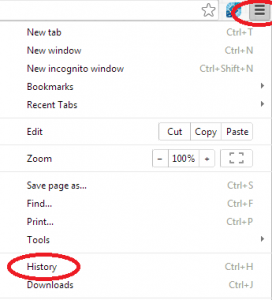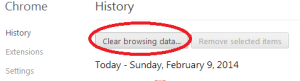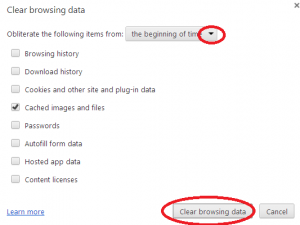كيفية مسح بيانات التصفح Google Chrome
الشرح بالصور
كثيرا ما قد تواجه البعض استفسارات حول خصوصية بياناتهم على شبكة الإنترنت وما هي الإجراءات والتدابير اللازم اتخاذها للحفاظ على سرية وخصوصية البيانات أثناء التصفح. فمع انتشار برامج التجسس وعمليات جمع البيانات، أصبح لزاما ترك أقل قدر ممكن من البيانات الشخصية أثناء تصفح الشبكة العنكبوتية وهنا تكمن أهمية عملية مسح بيانات التصفح. ونظرا لأن متصفح Google Chrome يعد من أكثر أنواع المتصفحات انتشارا واستخداما حول العالم فستدور هذه المقالة حول كيفية مسح بيانات التصفح من Google Chrome.
طريقة مسح بيانات التصفح من Google Chrome لمستخدمي المتصفح باللغة العربية:
قم بإطلاق متصفح Google Chromeثم قم بالضغط على زر “التخصيص”، ستجده إلى اليسار بجوار عنوان الموقع ثم اختر “بيانات التصفح” من القائمة المنسدلة
*كما يمكنك أن تضغط زر Ctrl+H في لوحة المفاتيح لفتح نافذة “السجل” على الفور لتجاوز هاتين الخطوتين.
اضغط زر “محو كل بيانات التصفح”
ستظهر لك قائمة منسدلة في البداية، اختر منها “بداية الوقت” (وبهذا ستحذف كل بيانات التصفح منذ بداية استخدامك للمتصفح)
ضع علامة صح بجوار كل الخيارات التي تود حذفها (المواقع التي قمت بفتحها، الملفات التي قمت بتحميلها، إفراغ الذاكرة المؤقتة، كلمات المرور…)
ثم قم بالضغط على زر “محو بيانات التصفح”.
طريقة مسح بيانات التصفح من Google Chrome لمستخدمي المتصفح باللغة العربية:
قم بإطلاق متصفح Google Chromeثم قم بالضغط على زر “Customize”، ستجده إلى اليمين بجوار عنوان الموقع ثم اختر “History” من القائمة المنسدلة.
اضغط زر “Clear browsing history”
ستظهر لك قائمة منسدلة في البداية، اختر منها “the beginning of time”
ضع علامة صح بجوار كل الخيارات التي تود حذفها ثم قم بالضغط على زر Clear browsing” data”